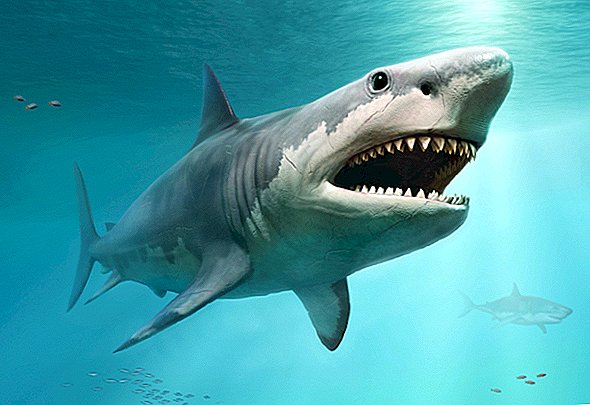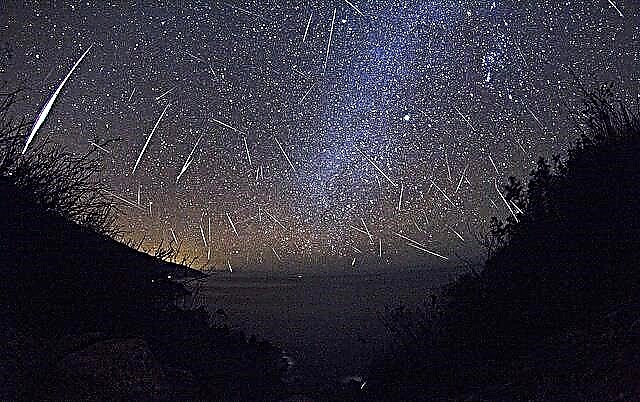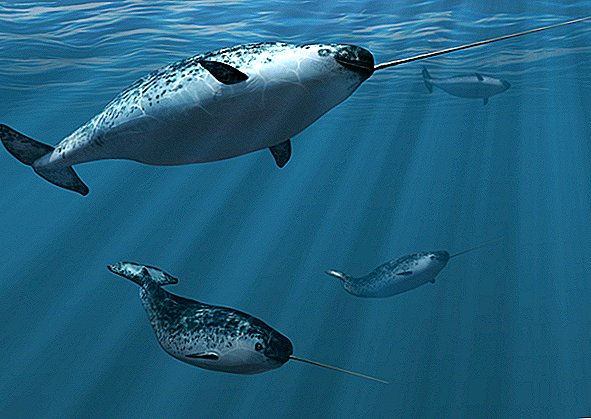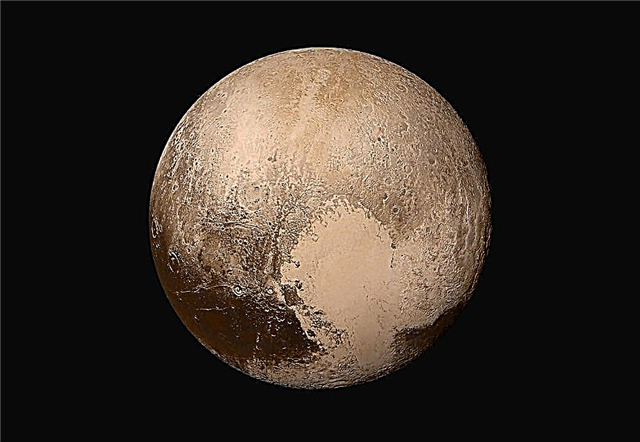Ei, zinātnes fani! Ja esat tāds zinātnes eksperts kā es un šeit esošie rakstnieki, iespējams, esat pierakstījies, lai saņemtu paziņojumus no savām iecienītākajām zinātnes ziņu vietnēm. Varbūt pat no LiveScience.com? (Ja tā, mēs pateicamies jums.)
Lai gan var būt noderīgi saņemt jaunumus un atjauninājumus no šiem paziņojumiem, tāpat kā no jūsu iecienītākajām lietotnēm, mēs saprotam, ka jūs, iespējams, vairs nevēlaties tos saņemt. Vai varbūt jūs abonējat kļūdas dēļ, sākat tos iegūt savā datorā vai tālrunī un vēlaties, lai viņi vairs nav.
Lai parūpētos par to, šeit ir ērts ceļvedis, kā atspējot paziņojumus pārlūkprogrammās Google Chrome un Safari.
Kā izslēgt tīmekļa paziņojumus pārlūkā Google Chrome
- Atveriet pārlūku Chrome
- Atlasiet Iestatījumi
- Dodieties uz sadaļu “Konfidencialitāte”
- Ritiniet līdz “Paziņojumi”
- Atlasiet vietnes, no kurām vēlaties saņemt paziņojumus
Ja izmantojat pārlūku Chrome, iespējams, ka tas ir saistīts ar jūsu tālruni vai citu personālo ierīci ar lietotni, un jūs, iespējams, saņemat paziņojumus no vietnes, kas atrodas šajās platformās. Šie ekrānuzņēmumi ir no mana klēpjdatora, tāpēc tavs var izskatīties nedaudz savādāk, taču procesam jābūt tādam pašam.
Pirmais solis ir pārlūka Google Chrome atvēršana jebkurā ierīcē, no kuras saņemat paziņojumus.
Augšējā labajā stūrī ir trīs vertikāli punkti, uz kuriem varat noklikšķināt, lai pārlūkā Chrome atvērtu galveno izvēlni. Lai sāktu procesu, noklikšķiniet uz Iestatījumi.

Ritiniet uz leju līdz apakšai un noklikšķiniet uz sadaļu “Papildu”. Tieši zem tā ir sadaļa “Konfidencialitāte un drošība”, kur atradīsit apakšsadaļu “Vietnes iestatījumi” (vai “Satura iestatījumi”). Šeit varat izslēgt paziņojumus.
Noklikšķiniet uz Vietnes iestatījumi, lai atvērtu jaunu ekrānu ar sadaļu, kas skaidri apzīmēta ar paziņojumu “Paziņojumi” blakus zvanu ikonai.


Šeit varat izvēlēties, vai ļaut vietnēm sūtīt jums paziņojumus tieši vai iespējot iestatījumu “Jautāt pirms nosūtīšanas (ieteicams)”. Iespējams, ka tā jau ir iespējota, un ir labi to saglabāt. Galu galā pieklājīga lieta ir lūgt atļauju sūtīt paziņojumus. Tādā veidā, kad vietne pieprasa atļauju, jūs saņemsit uznirstošo logu ar lūgumu “Atļaut” vai “Bloķēt” paziņojumus.
Šajā lapā “Paziņojumi” varat arī atlasīt atsevišķas vietnes, lai atļautu vai bloķētu paziņojumus.
Vienkārši ritiniet līdz apakšai zem sadaļas, kas apzīmēta ar “Atļaut”, un noklikšķiniet uz trim vertikāliem punktiem, kas atrodas konkrētās vietnes labajā pusē. Šeit jūs varat redzēt izvēles iespējas Bloķēt, Rediģēt vai Noņemt.

Atlasiet “Bloķēt”, ja vēlaties bloķēt vietni no paziņojumu nosūtīšanas, kā arī no jauna lūgt.
“Rediģēt” ļaus paziņojumos mainīt vietnes nosaukumu, ko mēs neiesakām.
“Noņemt” pagaidām pārtrauks paziņojumus, taču jums atkal var jautāt, vai vēlaties abonēt nākotnē. Šī ir laba izvēle, ja neesat 100% pārliecināts, ka nevēlaties paziņojumus uz visiem laikiem.
Tā kā pārlūks Chrome ir savienots ar jūsu Google kontu, ja šīs izmaiņas veicat vienā ierīcē, tās jāattiecina uz visām Chrome lietotnēm citās jūsu ierīcēs.
Ko darīt, ja atkal vēlaties saņemt paziņojumus?
Ja esat bloķējis vietnes paziņojumus un vēlaties tos atkārtoti iespējot, tas ir diezgan vienkārši.
Pirmkārt, dodieties atpakaļ uz vietni. Jums, visticamāk, tiks jautāts, vai vēlaties abonēt paziņojumus, un jūs varat izvēlēties “Atļaut”, lai tos atsāktu.
Varat arī atlasīt piekaramās atslēgas logotipu pa kreisi no URL joslas, atrodoties vietnē, lai piekļūtu šīs vietnes sadaļai “Paziņojumi”. Ir nolaižamā izvēlne, kurā ir opcijas “Jautāt (noklusējums)”, “Atļaut” vai “Bloķēt”, un jūs varat attiecīgi izvēlēties.

Paziņojumu izslēgšana operētājsistēmas Mac operētājsistēmā Safari
Ja Mac datorā izmantojat Safari, paziņojumu pielāgošana ir nedaudz atšķirīga.
Jums Mac datorā būs jāatver Safari preferences, pēc tam ekrāna augšdaļā atrodiet opciju “Vietnes”.
Noklikšķiniet uz “Vietnes” un kreisajā pusē esošajā sarakstā redzēsit opciju ar paziņojumu “Paziņojumi”. Šeit tiks parādītas visas vietnes, kuras jūs varētu abonēt.
Lai mainītu paziņojumu iestatījumus katrai no šīm vietām, labajā pusē esošajā nolaižamajā izvēlnē varat izvēlēties “Atļaut” vai “Noraidīt”. Atlasiet “Liegt”, lai apturētu paziņojumus Safari ierīcē.
***
Un tas ir par to! Es ceru, ka tas palīdz, un liels paldies manam kolēģim Džeimsam Pekamam mūsu māsas vietnē Tech Radar par palīdzību šajā rokasgrāmatā.